एक्सेल में वर्कशीट या सभी निष्क्रिय वर्कशीट को कैसे छुपाएं?
जब आप कार्यपत्रकों की संख्या वाली कार्यपुस्तिका खोलते हैं, तो पत्रक टैब सभी पत्रक नहीं दिखा सकता। और यदि आपको उनमें से केवल एक या कई शीटों के साथ काम करने की ज़रूरत है, तो उन्हें बहुत सारी शीटों से बदलने में समय लगेगा। हालाँकि, यदि आप अन्य निष्क्रिय शीटों को छिपा सकते हैं और केवल चयनित शीट को दिखा सकते हैं, तो काम बहुत आसान हो जाएगा। लेख एक्सेल में सभी निष्क्रिय वर्कशीट को छिपाने के तीन तरीकों का परिचय देता है।
- एक्सेल में राइट क्लिक से वर्कशीट छुपाएं
- Excel में Format लगाकर वर्कशीट छुपाएं
- एक्सेल के लिए कुटूल के साथ सभी निष्क्रिय वर्कशीट को एक क्लिक से छुपाएं
 एक्सेल में राइट क्लिक से वर्कशीट छुपाएं
एक्सेल में राइट क्लिक से वर्कशीट छुपाएं
चरण 1. कर्सर को उस वर्कशीट पर रखें जिसे आप छिपाना चाहते हैं, और राइट क्लिक करें। स्क्रीनशॉट देखें:

चरण 2. छिपाएँ चुनें, यह वर्कशीट को छिपा देगा। स्क्रीनशॉट देखें:
 |
 |
 |
नोट: यदि आप एकाधिक वर्कशीट छिपाना चाहते हैं, तो आपको दबाकर रखना पड़ सकता है कंट्रोल पहले उन सभी का चयन करें।
 Excel में Format लगाकर वर्कशीट छुपाएं
Excel में Format लगाकर वर्कशीट छुपाएं
चरण 1. सभी निष्क्रिय वर्कशीट को छिपाने के लिए, आपको दबाकर रखना पड़ सकता है कंट्रोल पहले सभी निष्क्रिय वर्कशीट का चयन करने की कुंजी।
चरण 2 पर होम टैब पर क्लिक करें का गठन में कोशिकाओं समूह। अंतर्गत दर्शनीयता, चुनते हैं छिपाएँ/उजागर करें, तो शीट छिपाएँ. स्क्रीनशॉट देखें:

नोट: निष्क्रिय वर्कशीट को छिपाना उतना आसान नहीं है जितना हो सकता है, जबकि सैकड़ों निष्क्रिय शीटों को छिपाने की जरूरत है। इन सभी को चुनने के लिए आपको सैकड़ों बार माउस क्लिक करना पड़ सकता है। यदि आप कोई आसान तरीका प्राप्त करना चाहते हैं, तो कृपया इसे प्रक्रियाओं के अनुसार बनाएं एक्सेल के लिए कुटूल प्रदान करता है।
 एक्सेल के लिए कुटूल के साथ सभी निष्क्रिय वर्कशीट को एक क्लिक से छुपाएं
एक्सेल के लिए कुटूल के साथ सभी निष्क्रिय वर्कशीट को एक क्लिक से छुपाएं
तृतीय पक्ष ऐड-इन एक्सेल के लिए कुटूल एक क्लिक से निष्क्रिय वर्कशीट को छिपाने में मदद मिल सकती है। साथ गैर-चयनित शीट छिपाएँ की उपयोगिता एक्सेल के लिए कुटूल, आप एक क्लिक से कार्यपुस्तिका में सभी निष्क्रिय कार्यपत्रकों को छिपा सकते हैं।
एक्सेल के लिए कुटूल: 300 से अधिक उपयोगी एक्सेल ऐड-इन्स के साथ, 30 दिनों में बिना किसी सीमा के आज़माने के लिए निःशुल्क। अब समझे
स्थापित करने के बाद एक्सेल के लिए कुटूल, आप आवेदन कर सकते हैं गैर-चयनित शीट छिपाएँ एक क्लिक से सभी निष्क्रिय कार्यपत्रकों को शीघ्रता से छिपाने के लिए।
कृपया क्लिक करके उपयोगिता लागू करें कुटूल > दिखाएं / छुपाएं > गैर-चयनित शीट छिपाएँ. स्क्रीनशॉट देखें:
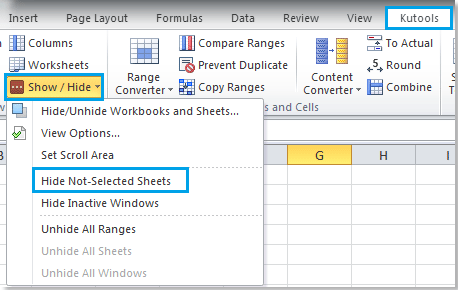
चरण 1. उन कार्यपत्रकों का चयन करें जिन्हें आपको छिपाकर रखना है।
चरण 2. आवेदन करें गैर-चयनित शीट छिपाएँ, और यह सभी अचयनित शीटों को एक ही बार में छिपा देगा। स्क्रीनशॉट देखें:
 |
 |
 |
नोट: आप दबाकर भी एकाधिक वर्कशीट का चयन कर सकते हैं कंट्रोल आवेदन करने से पहले गैर-चयनित शीट छिपाएँ, यह सभी चयनित शीटों को खुला रखेगा।
अधिक विस्तृत जानकारी के लिए गैर-चयनित शीट छिपाएँ, कृपया जायें गैर-चयनित शीट छिपाएँ।
संबंधित आलेख
Excel में अन्य कार्यपुस्तिकाएँ (सभी निष्क्रिय विंडो) शीघ्रता से छिपाएँ
सर्वोत्तम कार्यालय उत्पादकता उपकरण
एक्सेल के लिए कुटूल के साथ अपने एक्सेल कौशल को सुपरचार्ज करें, और पहले जैसी दक्षता का अनुभव करें। एक्सेल के लिए कुटूल उत्पादकता बढ़ाने और समय बचाने के लिए 300 से अधिक उन्नत सुविधाएँ प्रदान करता है। वह सुविधा प्राप्त करने के लिए यहां क्लिक करें जिसकी आपको सबसे अधिक आवश्यकता है...

ऑफिस टैब ऑफिस में टैब्ड इंटरफ़ेस लाता है, और आपके काम को बहुत आसान बनाता है
- Word, Excel, PowerPoint में टैब्ड संपादन और रीडिंग सक्षम करें, प्रकाशक, एक्सेस, विसियो और प्रोजेक्ट।
- नई विंडो के बजाय एक ही विंडो के नए टैब में एकाधिक दस्तावेज़ खोलें और बनाएं।
- आपकी उत्पादकता 50% बढ़ जाती है, और आपके लिए हर दिन सैकड़ों माउस क्लिक कम हो जाते हैं!

